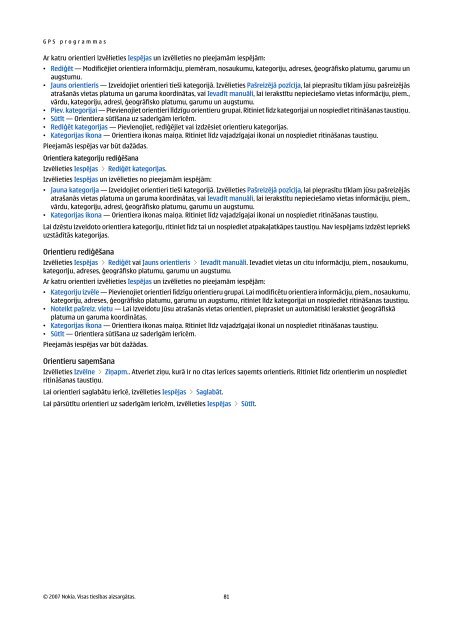Nokia E61i lietotāja rokasgrāmata
Nokia E61i lietotāja rokasgrāmata
Nokia E61i lietotāja rokasgrāmata
Create successful ePaper yourself
Turn your PDF publications into a flip-book with our unique Google optimized e-Paper software.
G P S p r o g r a m m a s<br />
Ar katru orientieri izvēlieties Iespējas un izvēlieties no pieejamām iespējām:<br />
• Rediģēt — Modificējiet orientiera informāciju, piemēram, nosaukumu, kategoriju, adreses, ģeogrāfisko platumu, garumu un<br />
augstumu.<br />
• Jauns orientieris — Izveidojiet orientieri tieši kategorijā. Izvēlieties Pašreizējā pozīcija, lai pieprasītu tīklam jūsu pašreizējās<br />
atrašanās vietas platuma un garuma koordinātas, vai Ievadīt manuāli, lai ierakstītu nepieciešamo vietas informāciju, piem.,<br />
vārdu, kategoriju, adresi, ģeogrāfisko platumu, garumu un augstumu.<br />
• Piev. kategorijai — Pievienojiet orientieri līdzīgu orientieru grupai. Ritiniet līdz kategorijai un nospiediet ritināšanas taustiņu.<br />
• Sūtīt — Orientiera sūtīšana uz saderīgām ierīcēm.<br />
• Rediģēt kategorijas — Pievienojiet, rediģējiet vai izdzēsiet orientieru kategorijas.<br />
• Kategorijas ikona — Orientiera ikonas maiņa. Ritiniet līdz vajadzīgajai ikonai un nospiediet ritināšanas taustiņu.<br />
Pieejamās iespējas var būt dažādas.<br />
Orientiera kategoriju rediģēšana<br />
Izvēlieties Iespējas > Rediģēt kategorijas.<br />
Izvēlieties Iespējas un izvēlieties no pieejamām iespējām:<br />
• Jauna kategorija — Izveidojiet orientieri tieši kategorijā. Izvēlieties Pašreizējā pozīcija, lai pieprasītu tīklam jūsu pašreizējās<br />
atrašanās vietas platuma un garuma koordinātas, vai Ievadīt manuāli, lai ierakstītu nepieciešamo vietas informāciju, piem.,<br />
vārdu, kategoriju, adresi, ģeogrāfisko platumu, garumu un augstumu.<br />
• Kategorijas ikona — Orientiera ikonas maiņa. Ritiniet līdz vajadzīgajai ikonai un nospiediet ritināšanas taustiņu.<br />
Lai dzēstu izveidoto orientiera kategoriju, ritiniet līdz tai un nospiediet atpakaļatkāpes taustiņu. Nav iespējams izdzēst iepriekš<br />
uzstādītās kategorijas.<br />
Orientieru rediģēšana<br />
Izvēlieties Iespējas > Rediģēt vai Jauns orientieris > Ievadīt manuāli. Ievadiet vietas un citu informāciju, piem., nosaukumu,<br />
kategoriju, adreses, ģeogrāfisko platumu, garumu un augstumu.<br />
Ar katru orientieri izvēlieties Iespējas un izvēlieties no pieejamām iespējām:<br />
• Kategoriju izvēle — Pievienojiet orientieri līdzīgu orientieru grupai. Lai modificētu orientiera informāciju, piem., nosaukumu,<br />
kategoriju, adreses, ģeogrāfisko platumu, garumu un augstumu, ritiniet līdz kategorijai un nospiediet ritināšanas taustiņu.<br />
• Noteikt pašreiz. vietu — Lai izveidotu jūsu atrašanās vietas orientieri, pieprasiet un automātiski ierakstiet ģeogrāfiskā<br />
platuma un garuma koordinātas.<br />
• Kategorijas ikona — Orientiera ikonas maiņa. Ritiniet līdz vajadzīgajai ikonai un nospiediet ritināšanas taustiņu.<br />
• Sūtīt — Orientiera sūtīšana uz saderīgām ierīcēm.<br />
Pieejamās iespējas var būt dažādas.<br />
Orientieru saņemšana<br />
Izvēlieties Izvēlne > Ziņapm.. Atveriet ziņu, kurā ir no citas ierīces saņemts orientieris. Ritiniet līdz orientierim un nospiediet<br />
ritināšanas taustiņu.<br />
Lai orientieri saglabātu ierīcē, izvēlieties Iespējas > Saglabāt.<br />
Lai pārsūtītu orientieri uz saderīgām ierīcēm, izvēlieties Iespējas > Sūtīt.<br />
© 2007 <strong>Nokia</strong>. Visas tiesības aizsargātas. 81